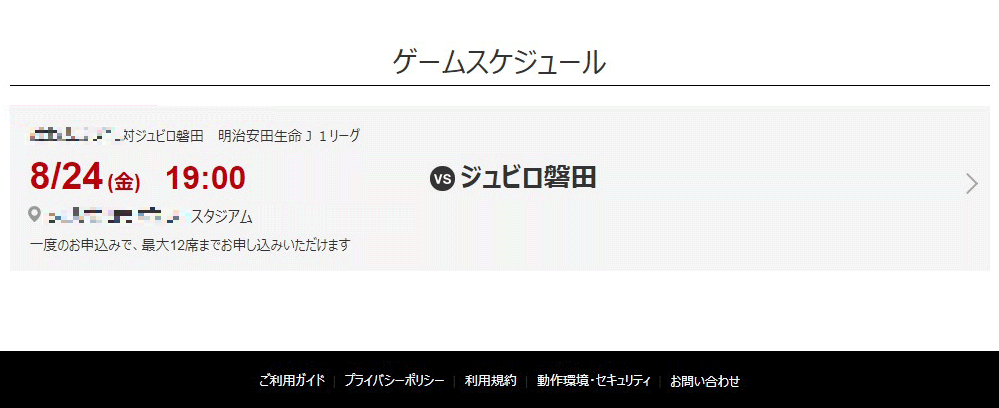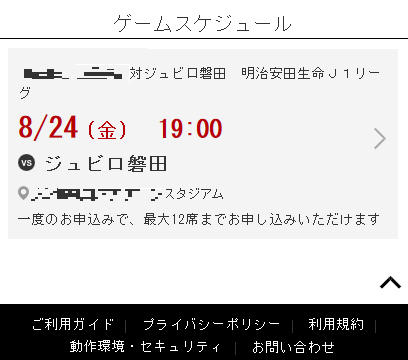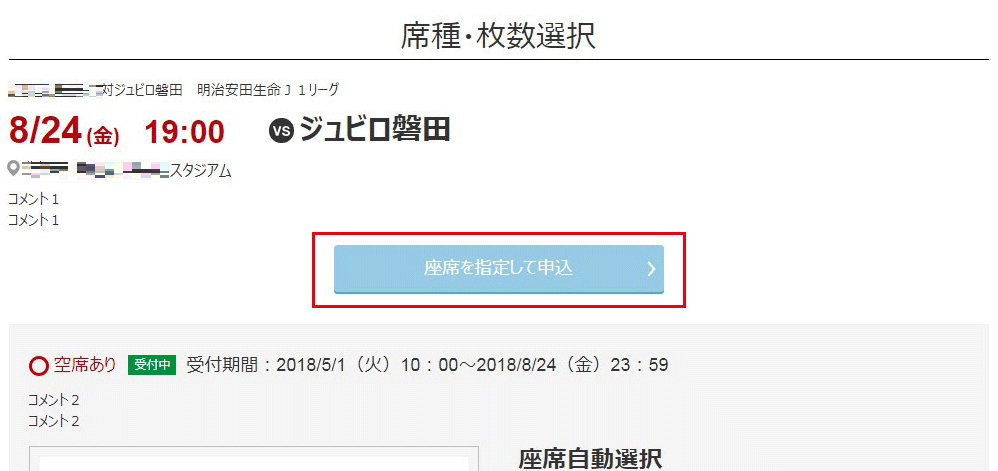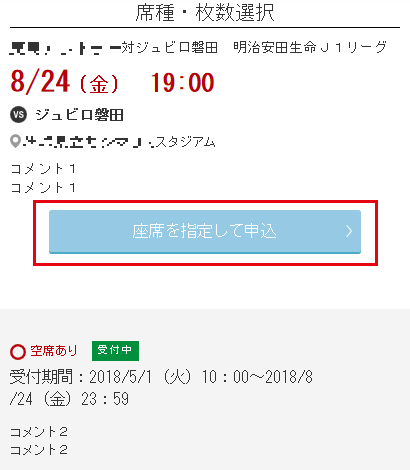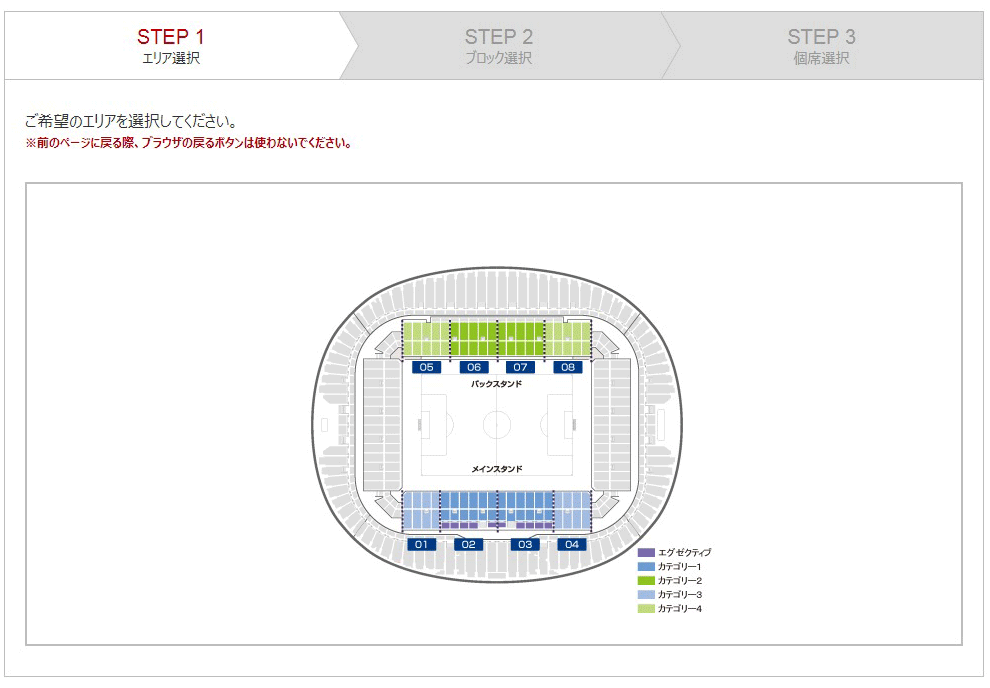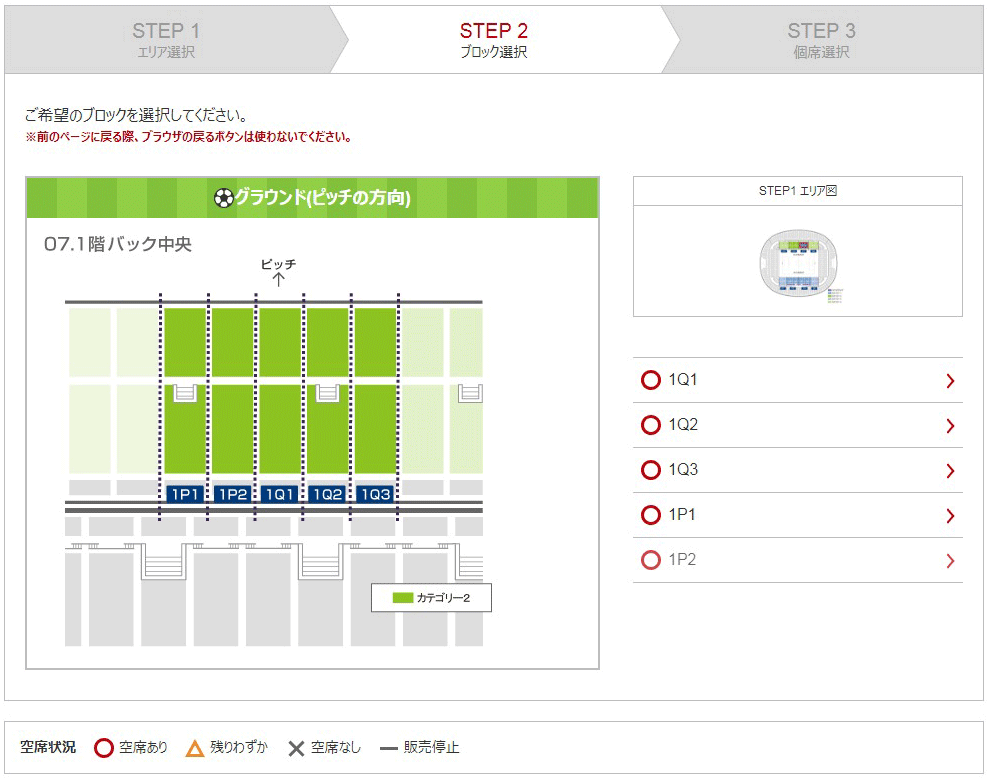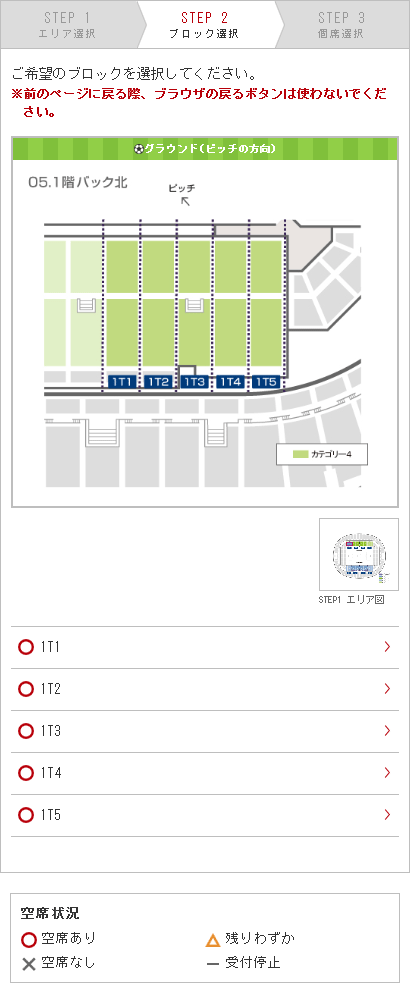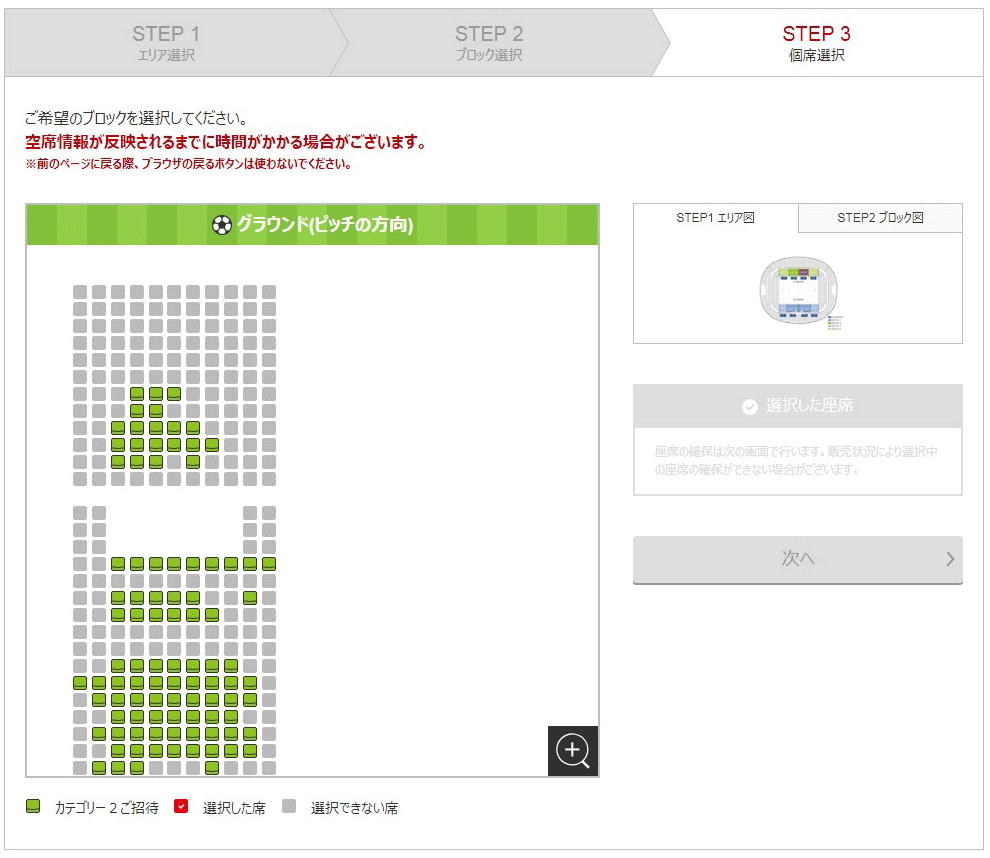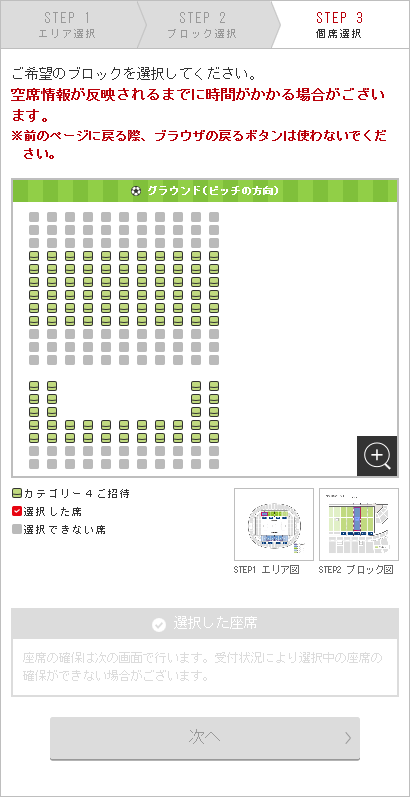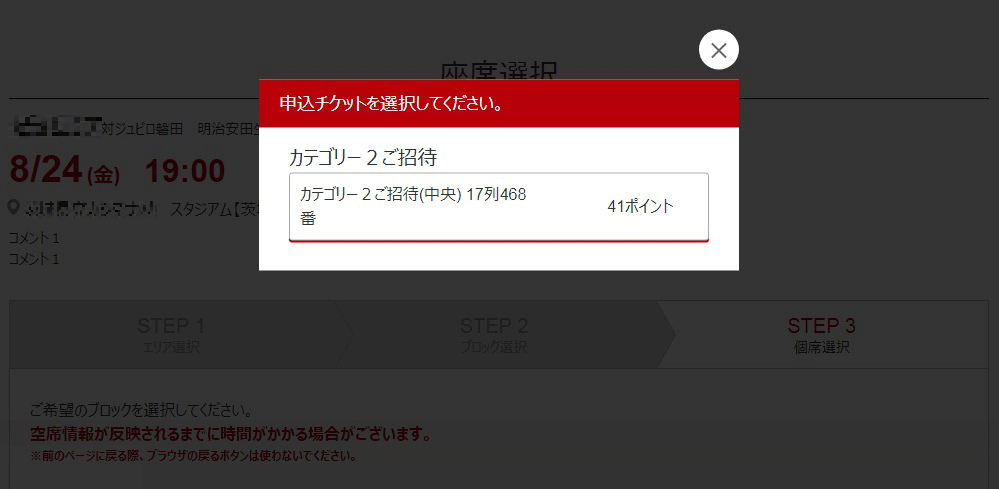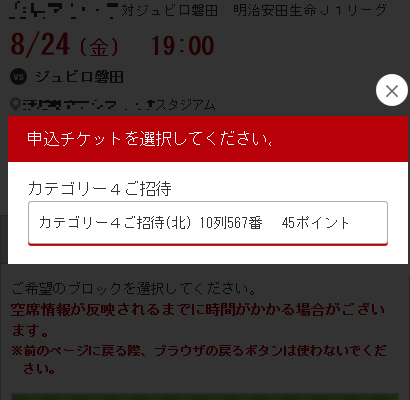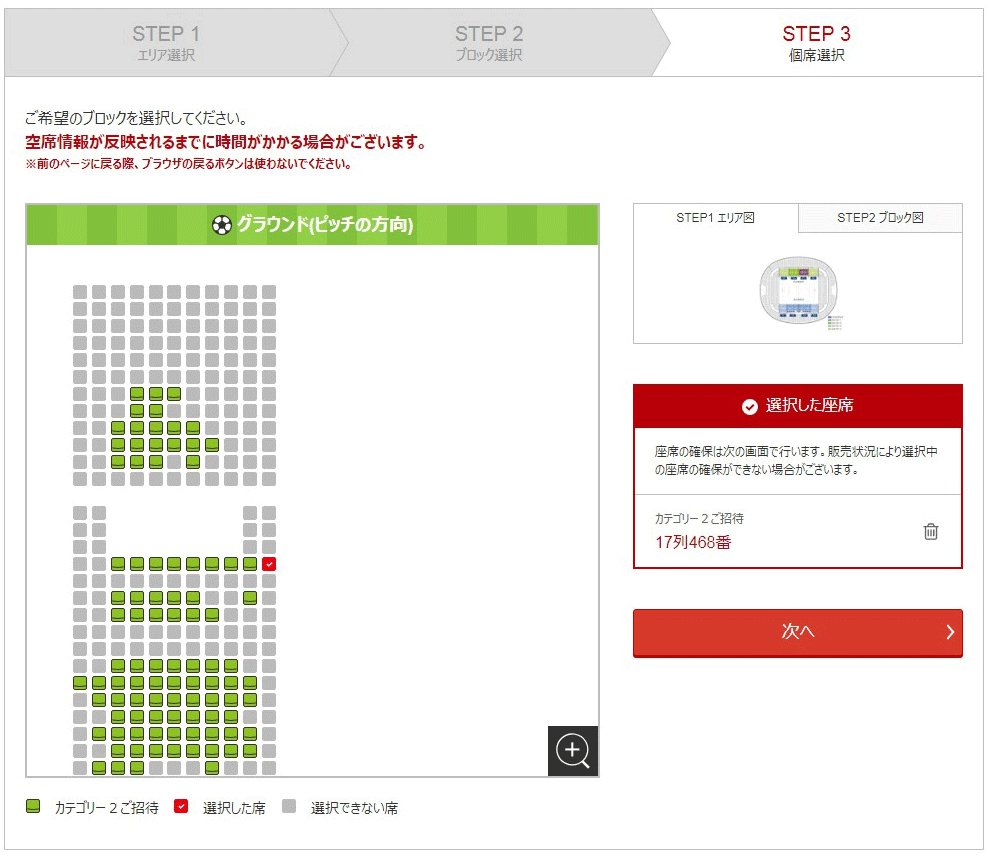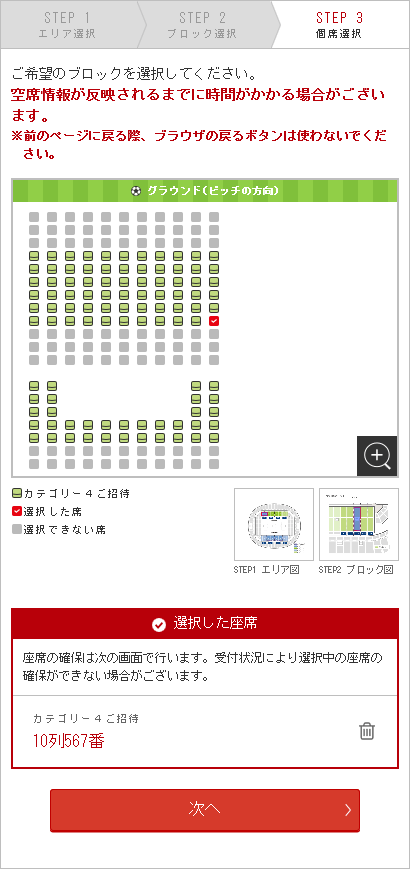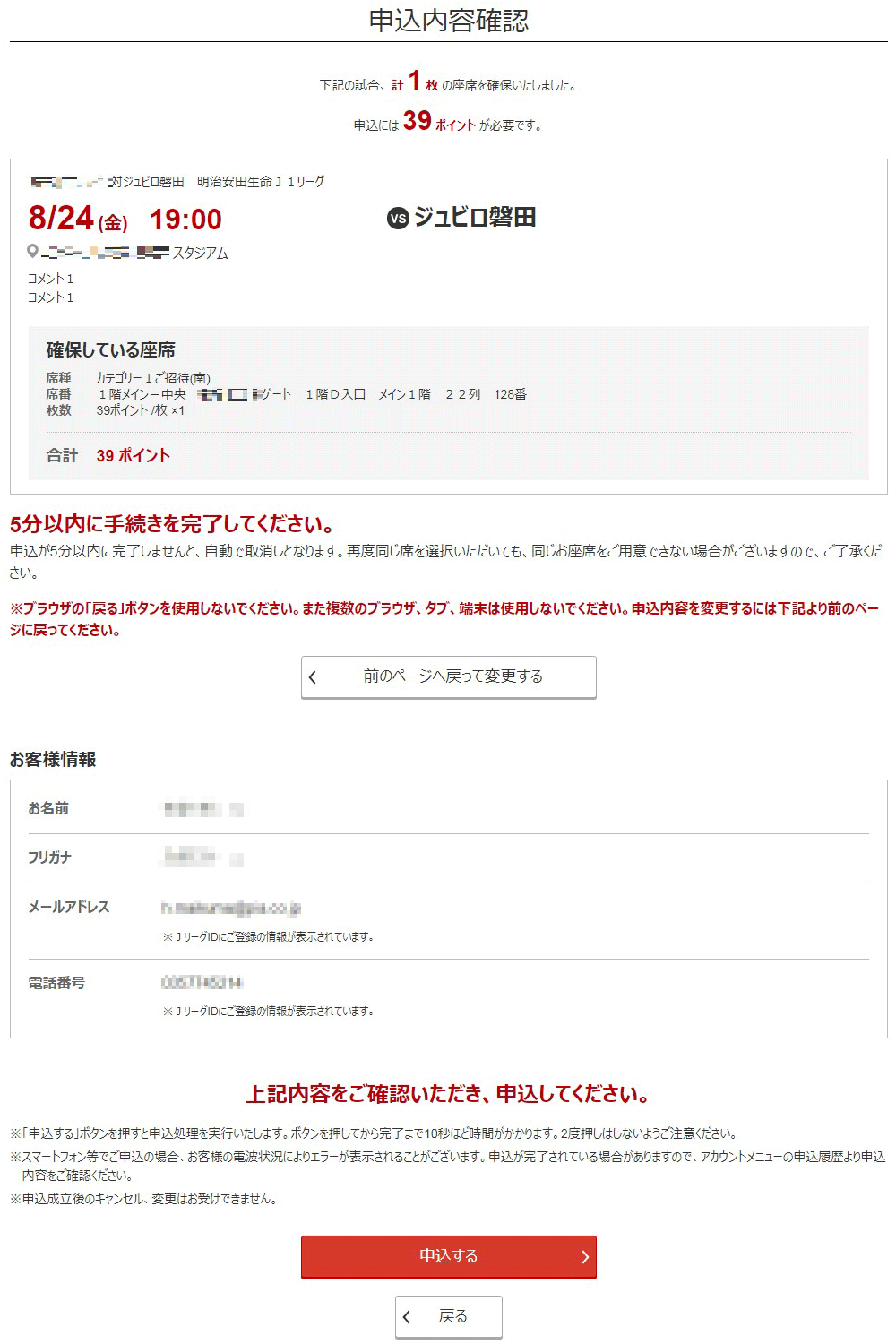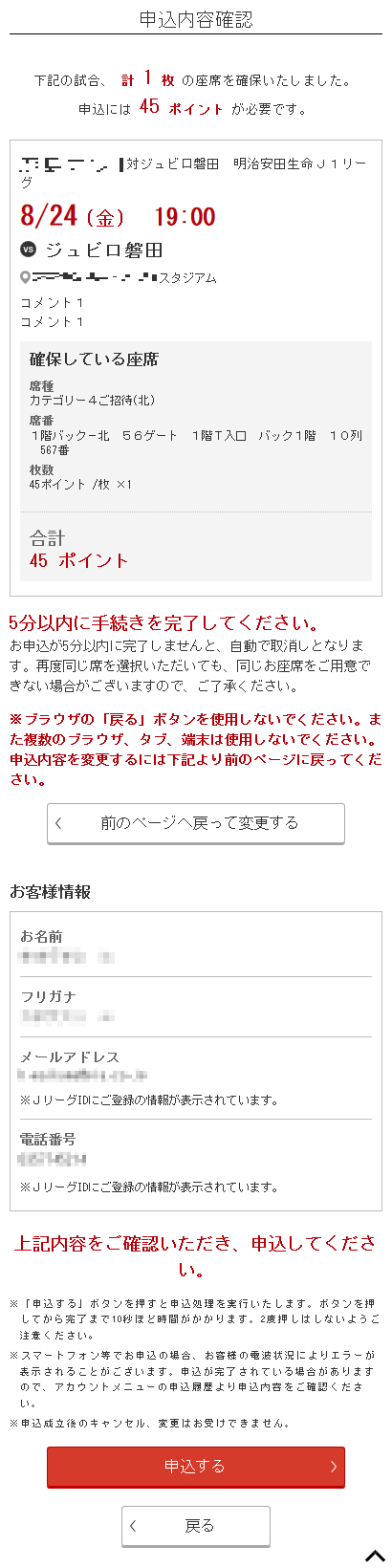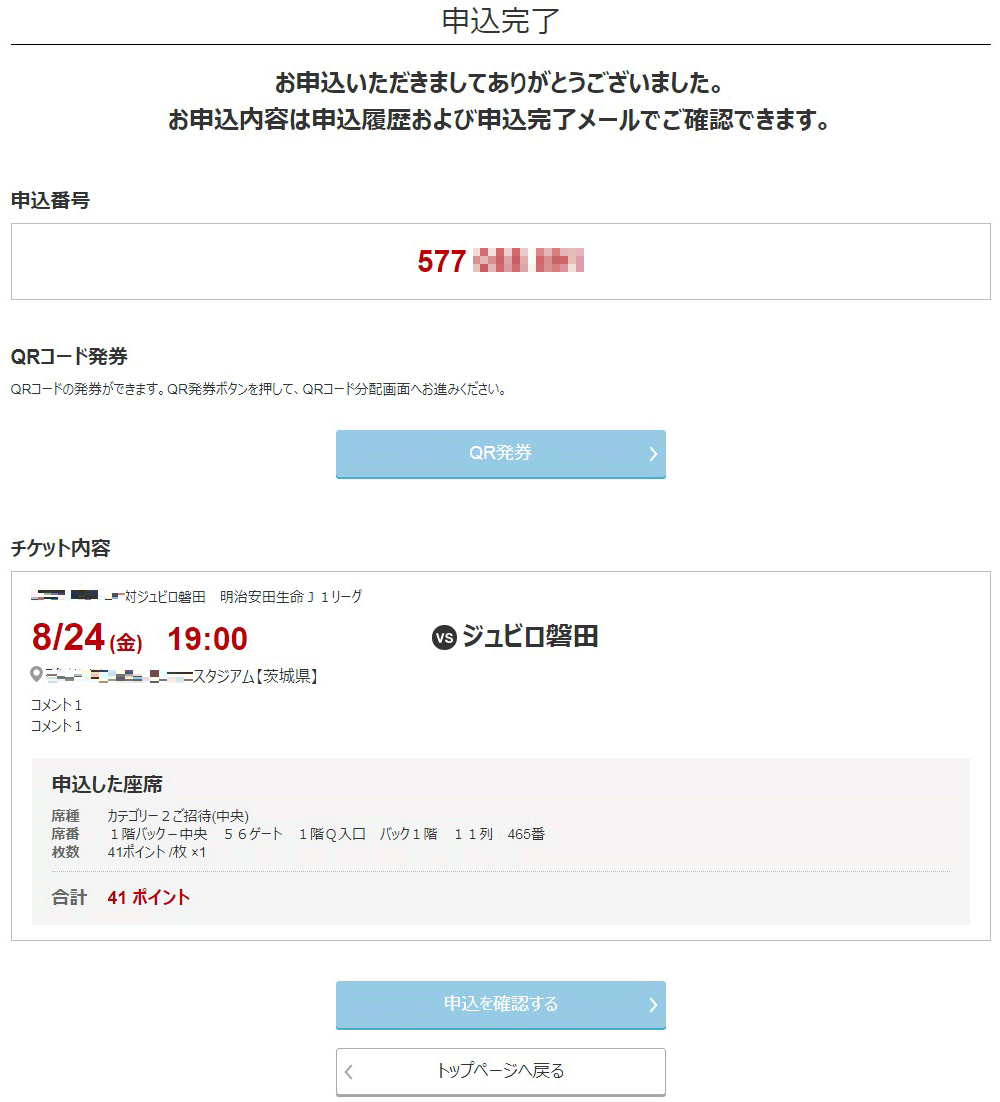ご利用ガイド座席を指定して申込
-
- STEP1.試合一覧画面
-
ご希望の試合をクリックします。
-
- STEP2.お申込方法の選択
-
「座席を指定して申込」のボタンをクリックします。
- ※一部の試合は座席指定ができません。その場合は画面に表示されている席種の中からご希望の席種を選び、必要枚数をご選択ください。
-
- STEP3.エリアの選択
-
会場図上でご希望のエリアをクリックしてください。
- ※一部の試合はエリア選択がありません。その場合は直接STEP4へお進みください。
-
- STEP4.ブロック選択
-
会場エリア図上でご希望のブロックをクリックしてください。
-
- STEP5.座席選択
-
会場ブロック図上でご希望の座席をクリックしてください。
-
座席クリック後、購入チケットを選択してください。
選択した座席番号が表示されますので、内容にお間違えなければ「次へ」ボタンをクリックしてください。
-
- STEP6.お申込内容の確認
-
お申込内容をご確認いただき、5分以内に「申込する」ボタンをクリックしてください。
- ※申込が5分以内に完了しませんと、自動で取消しとなります。再度同じ席をご希望いただいても、ご用意できない場合があります。
-
- STEP7.お申込完了
-
お申込完了画面が表示されます。
念のため、この完了ページを印刷しておくことをおすすめします。- ※チケットの発券(QRコードの発券)は「QR発券」ボタンをクリックしてください。
なお、購入内容の確認は「申込履歴」でもご確認いただけます。